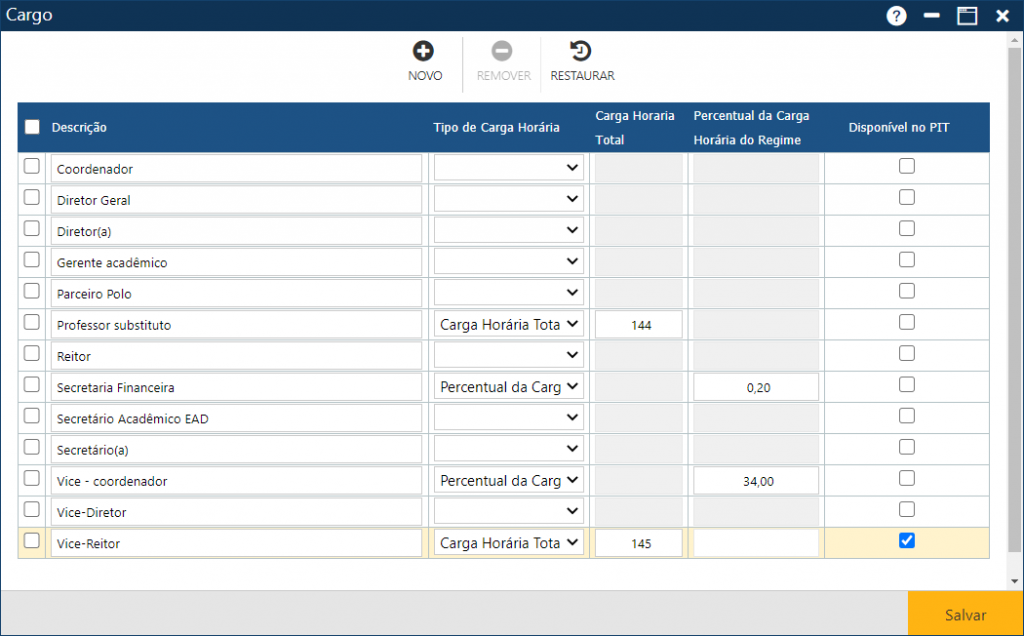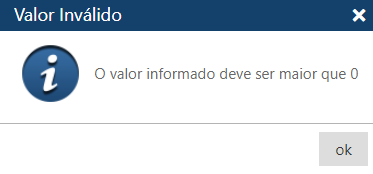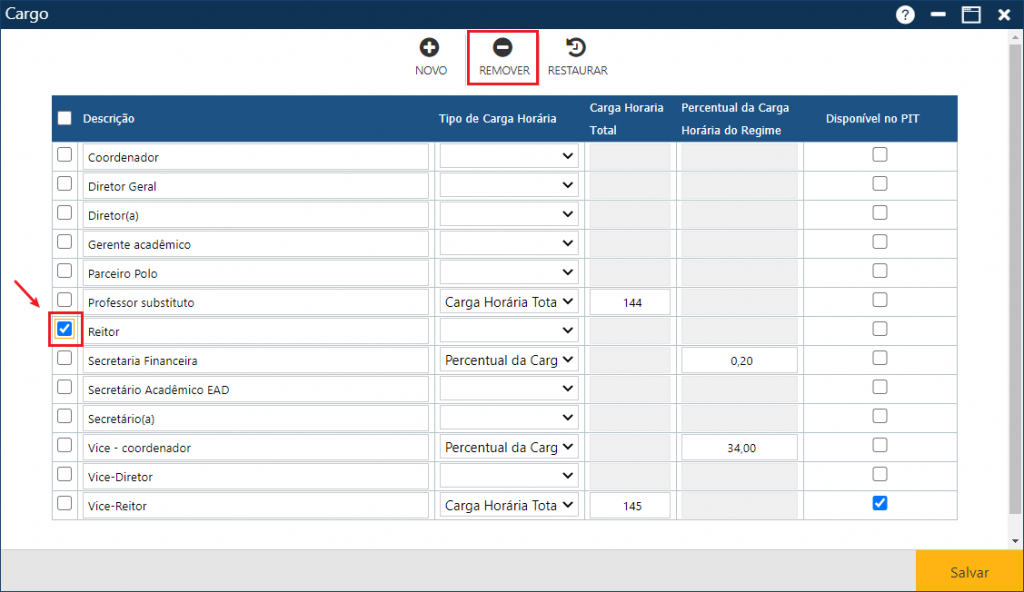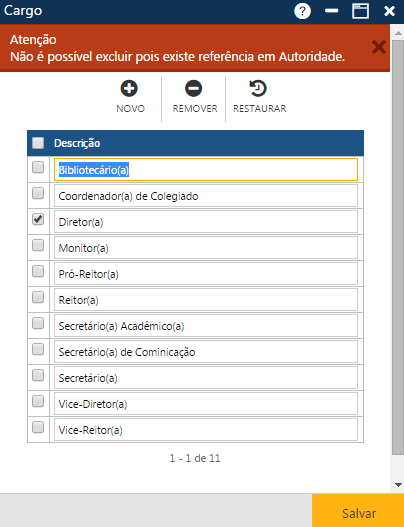Tabela - Cargo
Contém as nomenclaturas dos cargos para qualificação das funções do corpo administrativo e acadêmico da Instituição. Acessível pelo menu Tabela > Institucionais > Cargo, do Sagres Acadêmico 3 Web, através do perfil do Secretário. A inclusão de informações nesta tabela é pré-requisito para o cadastramento de Docentes e Técnicos, quando estes ocupam alguma posição como Autoridade.
Na interface apresentada temos 3 botões que permitem executar algumas ações:
Acionando o botão Novo, o sistema permitirá a inclusão de um novo Cargo. O botão Remover permitirá que o usuário remova da interface um ou mais cargos já cadastrados. E finalmente, o botão Restaurar, permite a recuperação das informações marcadas para remoção, removidas da interface (botão Remover), mas antes do usuário atualizar as informações no sistema (botão Salvar).
Inclusão de Cargo
- Tipos de Carga Horária: O campo é de preenchimento obrigatório na inclusão de um novo cargo. A opção selecionada deverá corresponder ao tipo de regime de carga horária do cargo em questão. São os tipos:
- Carga horária Total: Refere-se ao regime de carga horária completa. Quando selecionada, será habilitado o campo “Carga horária Total” para preenchimento com o valor total de horas do regime.
- Percentual de Carga Horária do Regime: Trata-se do regime de carga horária parcial. Quando selecionada, será habilitado o campo de “Percentual da Carga Horária do Regime” para preenchimento com o valor percentual (%) da carga horária total correspondente ao regime.
Alteração de Cargo
Para a edição um ou mais cargos, o usuário deverá alterar as informações das linhas com os cargos a serem correspondentes, e acionar o botão Salvar, para que a aplicação registre no sistema as mudanças realizadas. Se não ocorrerem erros, o sistema apresentará a mensagem “O registro foi atualizado com sucesso“.
Exclusão de Cargo/Restauração das informações
Para excluir um ou mais cargos, o usuário deverá marcar as caixas de seleção na tabela, destacada a imagem abaixo, dos cargos a serem excluídos, ou se quiser excluir todos os cargos que estão exibidos na tela no momento, deverá marcar a primeira posição do cabeçalho Descrição, para que o sistema selecione todos os cargos cadastrados, e em seguida acionar o botão Remover, para que a aplicação remova da interface os cargos indicados. Conforme imagem abaixo.